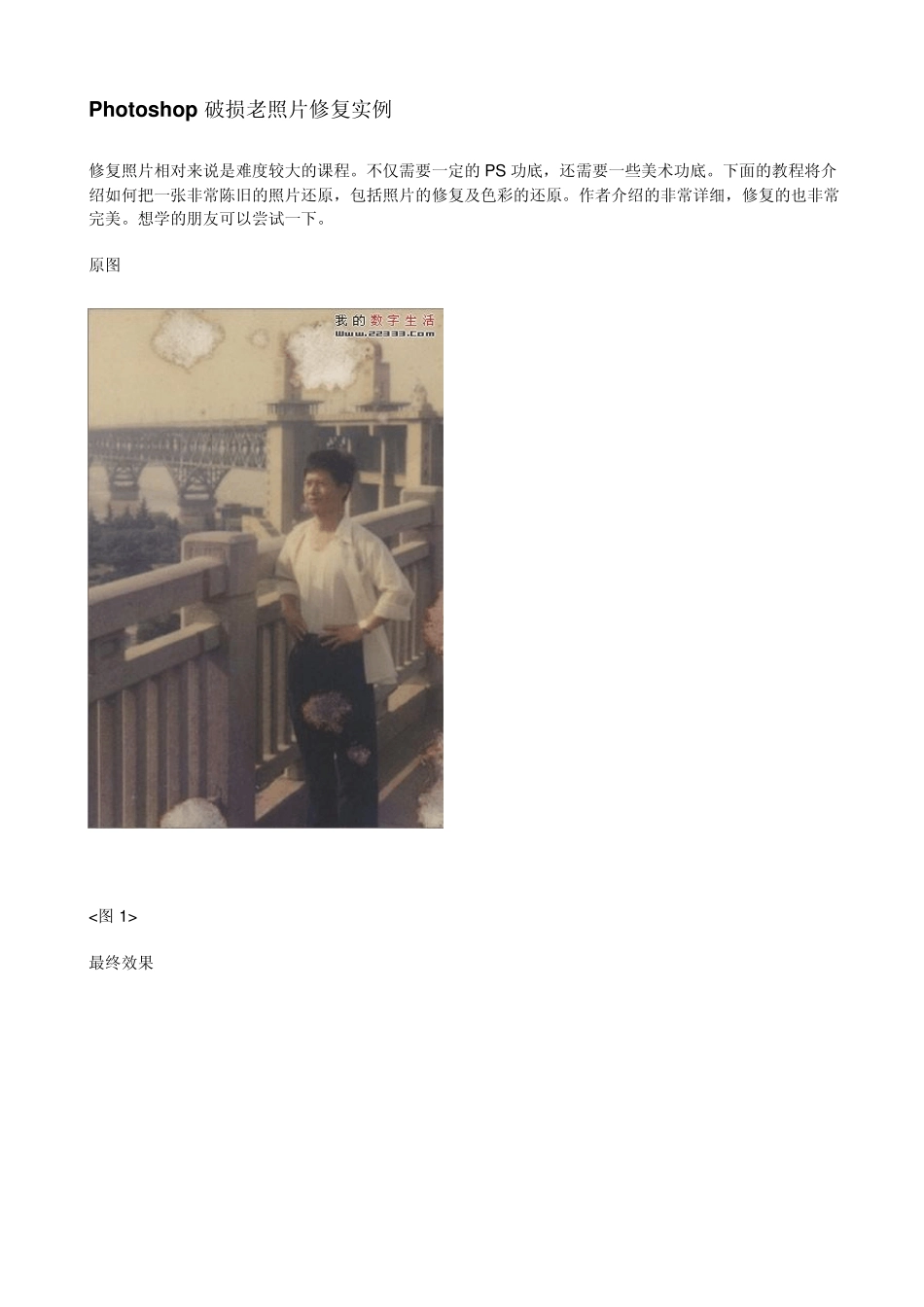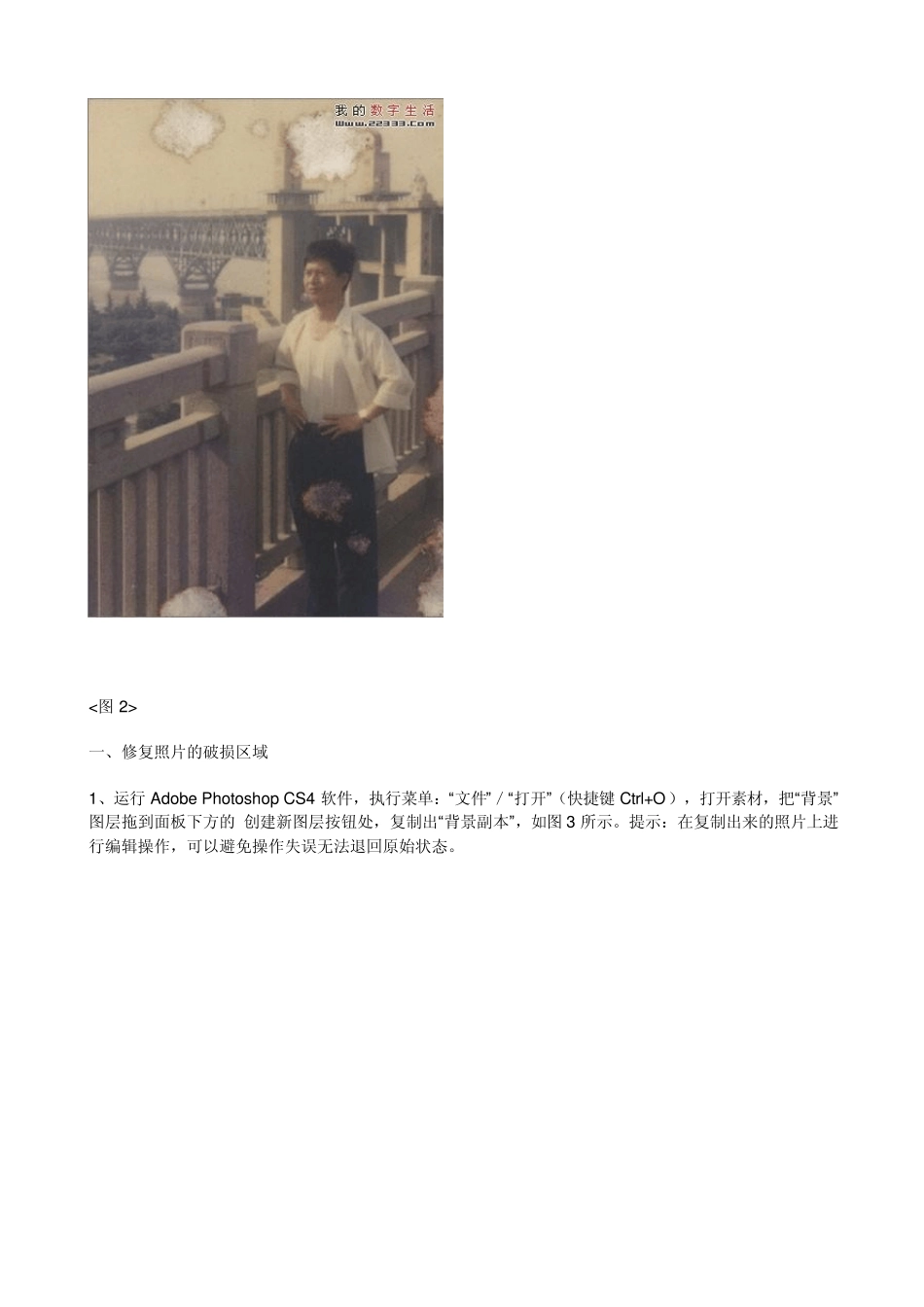Photoshop 破损老照片修复实例 修复照片相对来说是难度较大的课程。不仅需要一定的PS 功底,还需要一些美术功底。下面的教程将介绍如何把一张非常陈旧的照片还原,包括照片的修复及色彩的还原。作者介绍的非常详细,修复的也非常完美。想学的朋友可以尝试一下。 原图 <图 1> 最终效果 <图2> 一、修复照片的破损区域 1、运行 Adobe Photoshop CS4 软件,执行菜单:“文件”/“打开”(快捷键 Ctrl+O),打开素材,把“背景”图层拖到面板下方的 创建新图层按钮处,复制出“背景副本”,如图3 所示。提示:在复制出来的照片上进行编辑操作,可以避免操作失误无法退回原始状态。 <图3> 2、选择工具箱中的 修补工具,在要修补的位置描绘出选区,如图4A 所示。按住鼠标左键,拖动这个选区到相似色之中,如图4B 所示。释放鼠标,完成选区修补并按组合键 Ctrl+D 取消选区,如图5 所示。提示:对于破损面积比较大的区域,可以直接使用修补工具选择,然后拖动到相近颜色区域以完成初步修复。 <图4> <图5> 3、选择工具箱中的 修补工具,选择破损比较严重的桥塔中间部分,如图6 所示。用鼠标左键拖动这个选区到相似色之中,释放鼠标完成初步修复,然后按组合键 Ctrl+D 取消选区,效果如图7 所示。 <图6> <图7> 4、选择工具箱中的 修补工具,选择人物裤子中破损较严重的区域,如图 8 所示。用鼠标左键拖动这个选区到相似区域之中,释放鼠标,完成此区域的初步修复并按组合键 Ctrl+D 取消选区,效果如图 9 所示。 <图 8> <图 9> 5、选择工具箱中的 修补工具,选择人物裤子膝盖处破损较大的区域,如图 10 所示。用鼠标左键拖动这个选区到相似区域之中,释放鼠标完成该区域修复并按组合键 Ctrl+D 取消选区,效果如图 11 所示。 <图10> <图11> 6、选择工具箱中的 多边形套索工具,描绘出如图12 所示的四边形选区;执行菜单:“选择”/“修改”/“羽化”(快捷键 Shift+F6),弹出“羽化选区”对话框,羽化半径设置为:5 像素,如图13 所示。执行菜单:“图层”/“新建”/“通过拷贝的图层”(快捷键 Ctrl+J),复制“图层 1”,如图14 所示。 <图12> <图13> <图14> 7、选择工具中的 移动工具,向下移动 “图层 1”的位置,把破损的区域进行覆盖,如图15 所示。执行菜单:“图层”/“新建”/“通过拷贝的图层”(快捷键 Ctrl+J),再使用 移动工具,向下移动 “图层 1 副本...